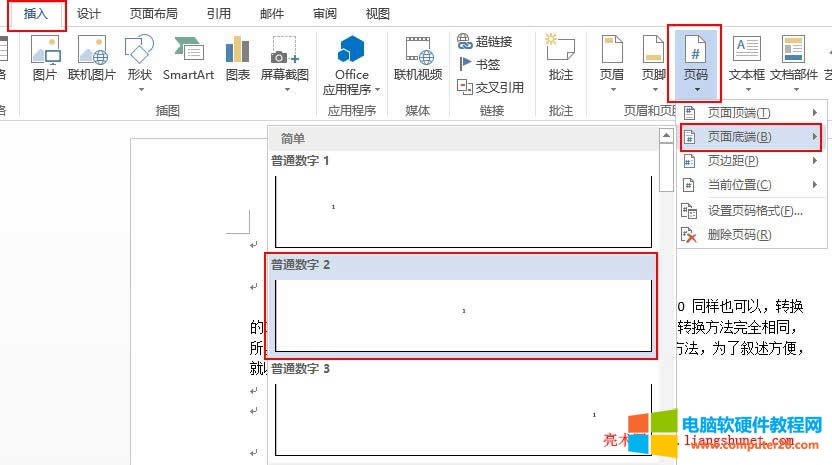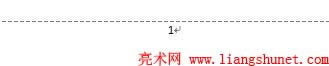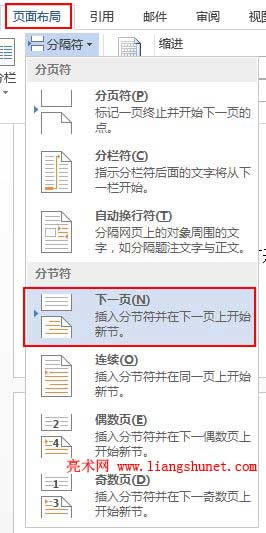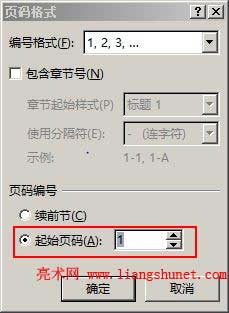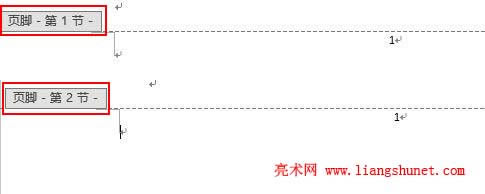Word插入頁碼與分節頁碼設置注意問題(Word2003-2019)
發布時間:2025-03-18 文章來源:xp下載站 瀏覽:
| 辦公軟件是指可以進行文字處理、表格制作、幻燈片制作、圖形圖像處理、簡單數據庫的處理等方面工作的軟件。目前辦公軟件朝著操作簡單化,功能細化等方向發展。辦公軟件的應用范圍很廣,大到社會統計,小到會議記錄,數字化的辦公,離不開辦公軟件的鼎力協助。另外,政府用的電子政務,稅務用的稅務系統,企業用的協同辦公軟件,這些都屬于辦公軟件。 普通的Word插入頁碼很簡單,但把文檔分節后再插入頁碼,稍不注意就可能出問題。分節后再插入頁碼,主要是要求每節的頁碼都從1開始,即要求頁碼不連續,如果不注意,則盡管已經分節,插入的頁碼還會連續。 大多情況下,還是普通插入頁碼,所以先簡單介紹不分節的 Word文檔插入頁碼,再細述分節的插入頁碼及注意問題。Word2010 與 Word2013 插入頁的方法幾乎完全相同,其它版本也大同小異 一、Word插入頁碼(連續頁碼)1、打開待插入頁碼的文檔,選擇“插入” → 頁碼,如圖1所示:
圖1 2、選擇“頁面底端”,則顯示一些頁碼樣式,選擇喜歡的一種(如 普通數字2),則文檔中已有頁碼,如圖2所示:
圖2 3、如果想把頁碼插入到頂端,則選擇“頁面頂端”,接著選擇一種頁碼樣式即可。以上是 Word2013頁碼設置為例,Word2010 同。 二、Word插入頁碼(文檔分節,不連續頁碼)1、分節 1)把光標定位到要分節的文檔頁末尾(如第2頁末尾),依次選擇“頁面布局” → 分隔符,如圖3所示:
圖3 2)選擇“下一頁”,則文檔中插入分節符,在樣式上已被分為兩部分。 2、插入頁碼 1)依次選擇“插入” → 頁碼 → 設置頁碼格式,打開窗口如圖4所示:
圖4 2)選擇“起始頁碼”,點擊“確定”。 3)確保光標在第二節,依次選擇“插入” → 頁碼 → 頁面底端 → 普通數字2(參考如圖1)。 4)則文檔已插入每節都從1開始的頁碼,如圖5所示:
圖5 3、Word插入頁碼注意問題: 插入頁碼前一定要選擇“設置頁碼格式”的“起始頁碼”,并且要把光標定位后一節(如本例中的第2節),否則盡管文檔已經分節,插入的頁碼還是不連續。 Office辦公軟件是辦公的第一選擇,這個地球人都知道。 |
相關文章
本類教程排行
系統熱門教程
本熱門系統總排行